 下载
下载
时间:2025-04-26 作者:红绿灯
在日常使用火狐浏览器浏览网页时,浏览器会积累大量的缓存数据,这些缓存数据过多时可能会占用大量磁盘空间,影响浏览器的运行效率。因此有些用户就想要知道如何清除火狐浏览器缓存数据,本篇以电脑端为例,为大家详细介绍火狐浏览器怎么清除缓存数据,有需要的朋友快来看看吧。
1.用户在电脑上打开火狐浏览器软件,并来到主页上点击右上角的三横图标
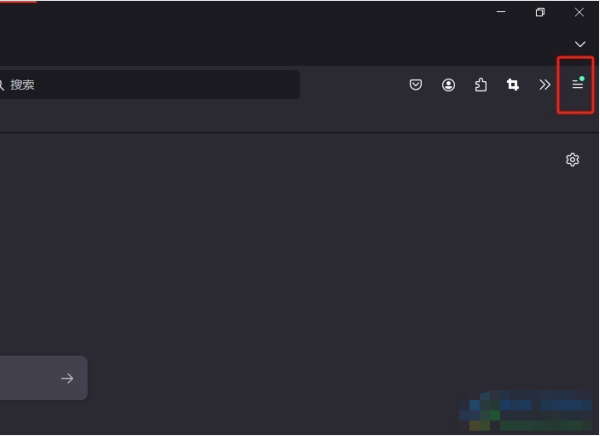
2.在弹出来的下拉选项卡中,用户选择其中的设置选项
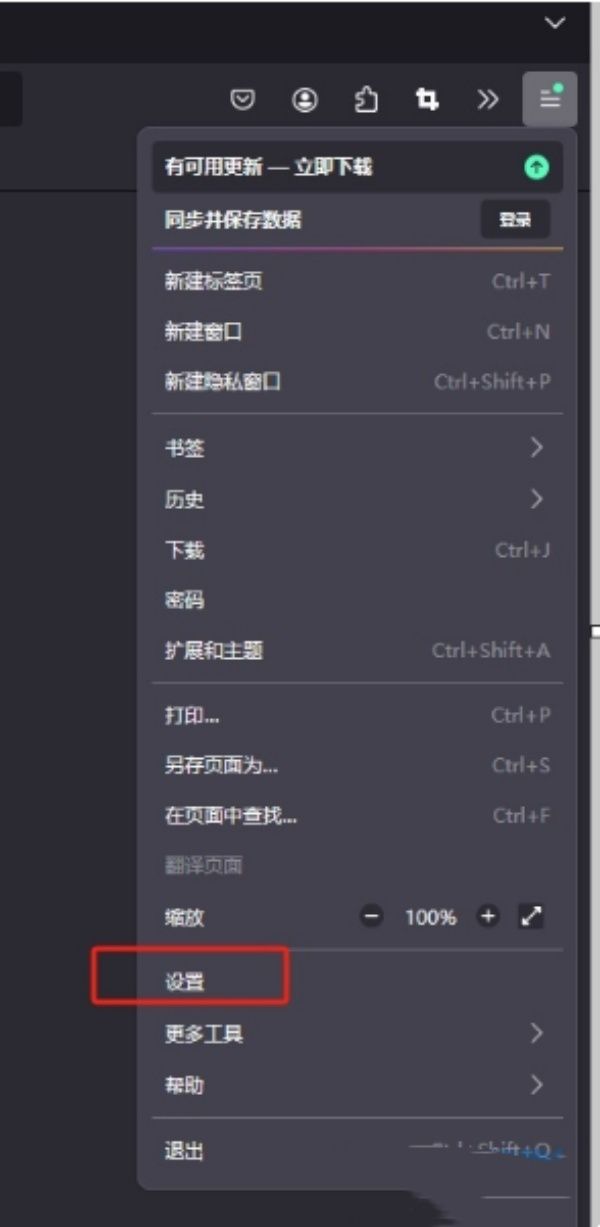
3.进入到设置窗口中,用户将左侧的选项卡切换到隐私与安全选项卡上
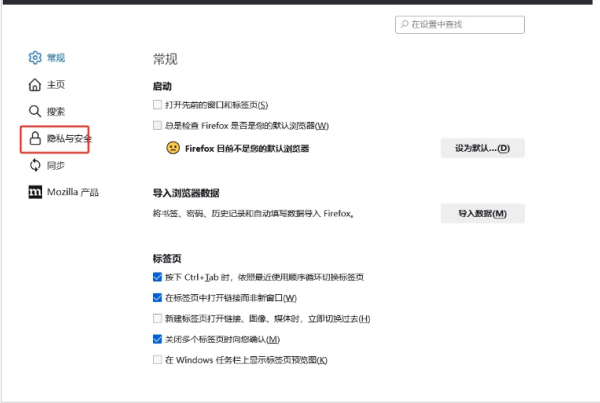
4.这时会显示出相关的功能选项,用户在网络和cookie数据板块中按下清除数据按钮
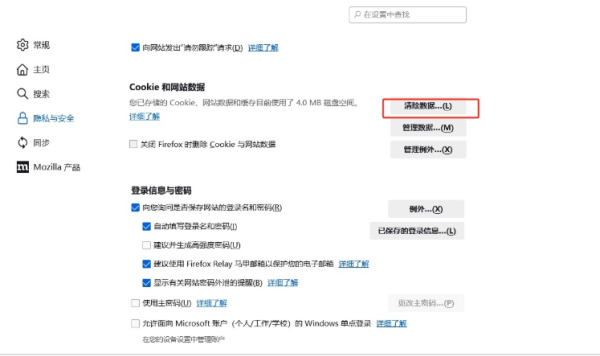
5.进入到清除数据窗口中,用户勾选已缓存网络数据选项并按下清除按钮就可以了
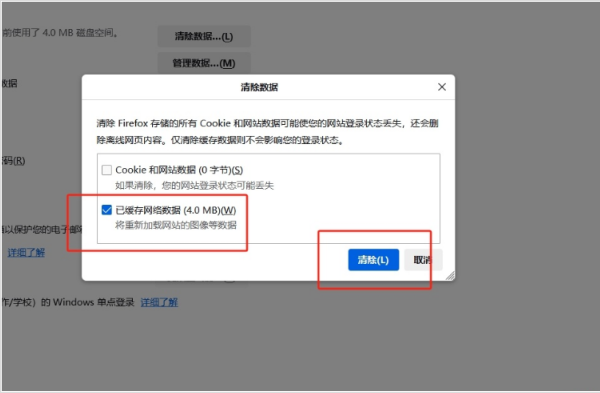
以上就是关于火狐浏览器怎么清除缓存数据电脑的相关教程了,更多相关教程请关注古诗词网。
